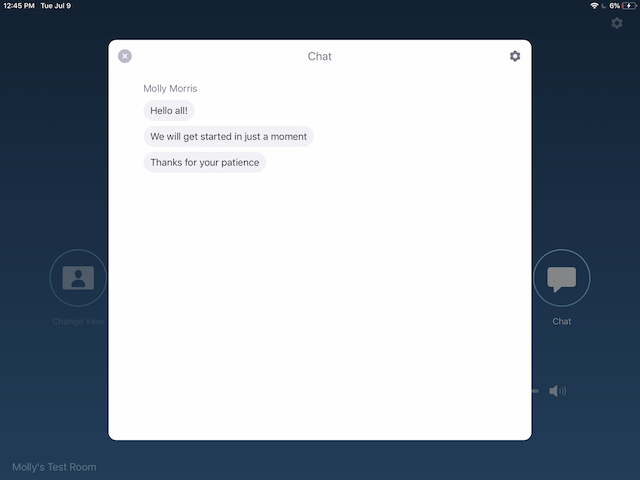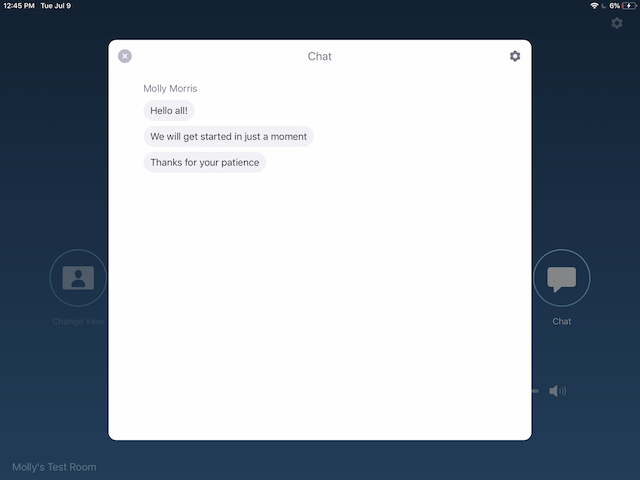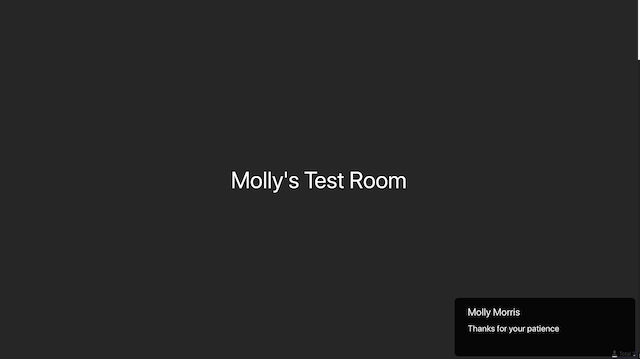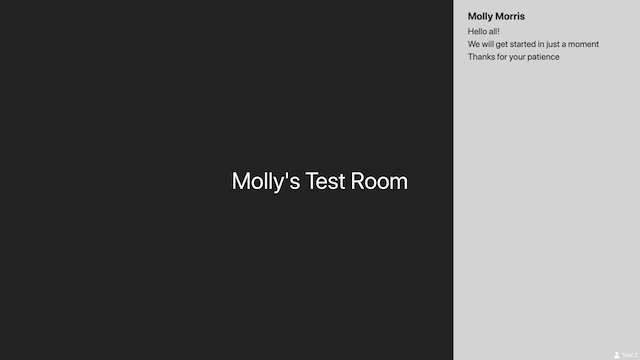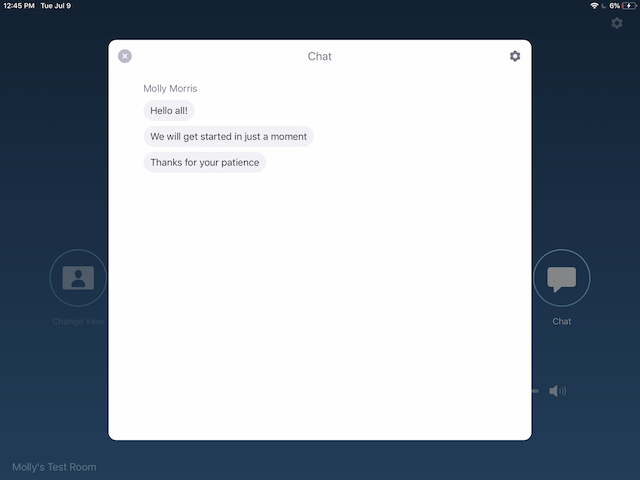Cómo ver el chat durante la reunión en una Zoom Room
Descripción general
Las Zoom Rooms pueden ver mensajes de chat públicos durante la reunión. Se muestra una notificación en la pantalla de las Zoom Rooms, y el usuario tiene la opción de ver los mensajes de chat en el controlador de Zoom Rooms y en la pantalla Zoom Rooms. También puede deshabilitar las notificaciones de chat en la pantalla de Zoom Rooms.
La función de chat de Zoom Rooms es de solo visualización. Para enviar mensajes de chat, deberá unirse a la reunión desde un equipo o dispositivo móvil.
Este artículo trata sobre:
Requisitos previos
- Zoom Rooms para macOS versión 4.4.1 (825.0623) o superior
- Zoom Rooms para Windows versión 4.4.1 (1242.0623) o superior
- Zoom Rooms para Chrome versión 3.6.8 (4226.1219) o superior
- Controlador de Zoom Rooms para iOS versión 4.4.1 (102.0620) o superior
- Controlador de Zoom Rooms para Android versión 4.5.0 (40516.0903) o superior
- Rol de propietario de la cuenta, administrador o Zoom Rooms para habilitar
Instrucciones
Ver el chat durante la reunión
Los mensajes de chat públicos se mostrarán en la pantalla Zoom Rooms y también puede verlos en el controlador de Zoom Room.
En el controlador
- Cuando hay mensajes de chat no leídos, se mostrará un punto rojo en el icono de chat.

- Pulse Chat para ver los mensajes.
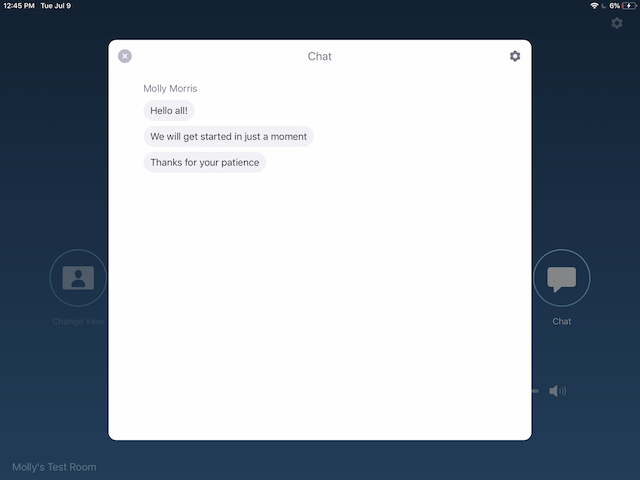
En la pantalla
De forma predeterminada, las notificaciones de mensajes de chat nuevos aparecerán en la pantalla de Zoom Rooms.
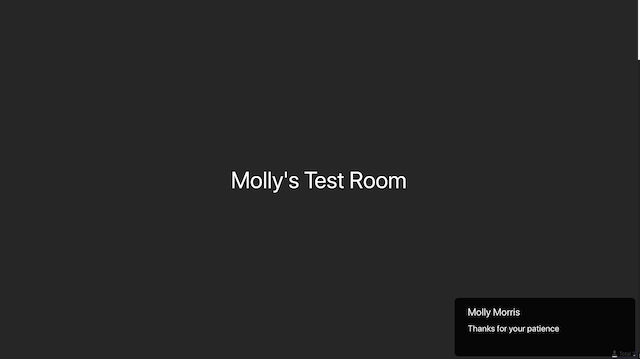
También puede ver el panel de chat completo en la pantalla de Zoom Rooms editando la configuración de chat en el controlador como se indica a continuación.
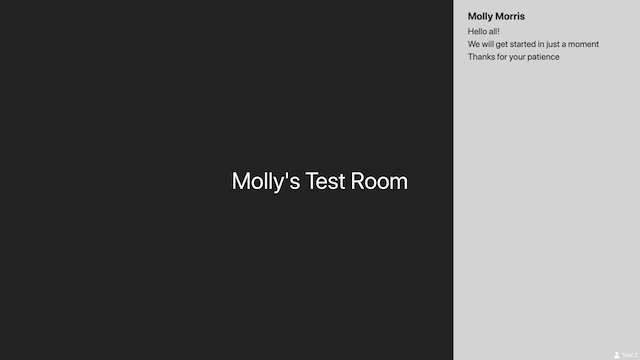
Editar y deshabilitar el chat en la pantalla
Controlador de Zoom Room
- Pulse Chat en el controlador de Zoom Rooms.

- Pulse el icono de engranaje en la parte superior derecha de la ventana de chat.
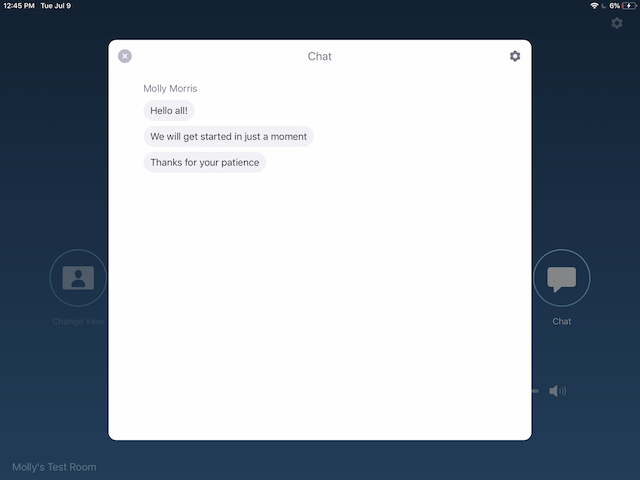
- Seleccione su configuración de chat.
-
Mostrar notificación en televisor: al habilitar esta configuración, se mostrarán las notificaciones de chat entrantes en la pantalla de Zoom Rooms.
-
Mostrar panel de chat completo en el televisor: al habilitar esta configuración, se mostrará el panel de chat completo en la pantalla de Zoom Rooms.
- Puede activar ambas configuraciones para ver los mensajes de chat solo en el controlador.

Zoom Web Portal
- Haga clic en Administración de salas y luego en Zoom Rooms.
- Elija un nivel de la jerarquía de Zoom Rooms para el que desee editar esta función. Haga clic en Configuración de la cuenta para toda la cuenta o en Editar para un estado, edificio, piso o sala específica.
- Haga clic en la pestaña Reunión.
- Active o desactive la configuración Habilitar notificaciones de chat en el televisor.